Cómo usar Container Station para establecer un contenedor PostgreSQL gestionado
Introducción
Este tutorial explica cómo usar Container Station para establecer una base de datos PostgreSQL y gestionarla con phpPgAdmin.
Dado que nuestro phpPgAdmin recomendado solo es compatible con la arquitectura amd64, este tutorial solo se centrará en los dispositivos basados en x86.
Instalación de Container Station
- Inicie sesión en QTS.
- Abra el App Center.
- Busque Container Station.
- Haga clic en Instalar.
El App Center instala Container Station.
Importar un archivo PostgreSQL y phpPgAdmin YAML
Container Station creará el contenedor.
Acceder a phpPgAdmin con Container Station
Abre la página phpPgAdmin.




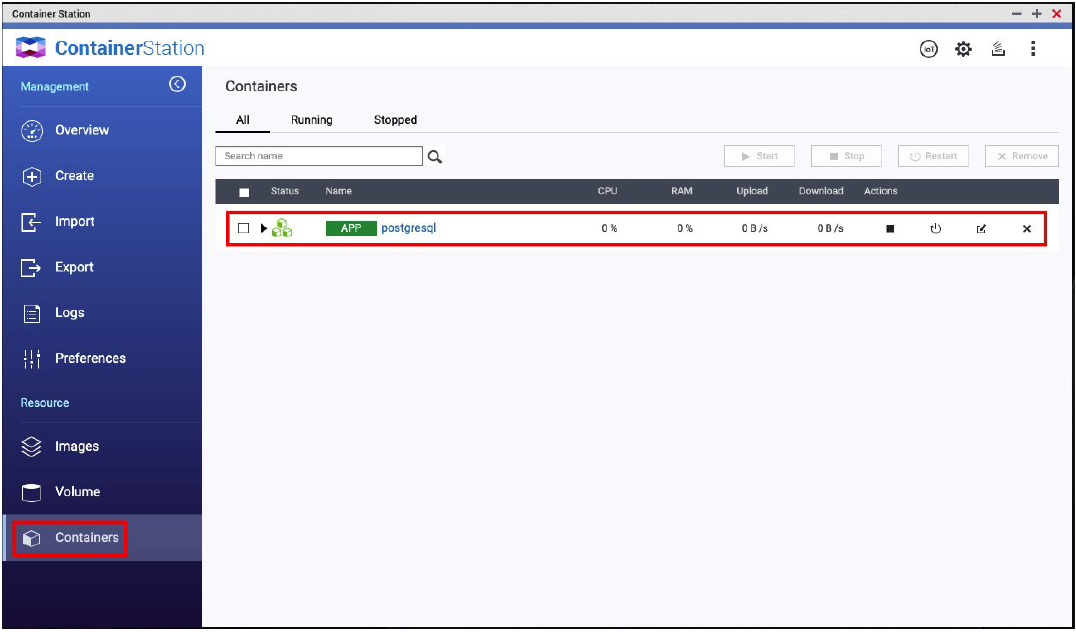
 para desplegar los detalles.
para desplegar los detalles. .
.





